Aproape toată lumea folosește unități flash USB acum. Acesta este un mod simplu și fiabil de a transfera și stoca informații. Dar defecțiunea acestor dispozitive a devenit o problemă comună pentru mulți utilizatori. Mai jos sunt toate cauzele posibile ale problemelor și opțiunile de rezolvare a acestora.
În primul rând, vor fi descrise modalități mai simple și mai eficiente de a rezolva problema, așa că ar trebui să urmați recomandările în ordine. Dar nu uitați că unele probleme, cum ar fi daune fizice grave, nu pot fi eliminate.
Motive pentru care sistemul nu recunoaște dispozitivul
Pentru a opera un dispozitiv USB, acesta are un controler special încorporat. Dacă există o anumită defecțiune, aceasta se poate bloca, ceea ce va împiedica computerul să recunoască unitatea flash.
Motivul defecțiunii poate fi o supratensiune, îndepărtarea bruscă a unității flash, formatarea incorectă etc.Încălcările de acest tip pot fi în continuare corectate, dar în caz de deteriorare mecanică sau termică, este imposibil să se restabilească funcționarea unității flash.
Puteți înțelege că unitatea flash nu este detectată de computer de următorii factori:
- Dispozitivul USB este conectat, dar computerul spune „inserați disc”;
- Apare mesajul „Dispozitiv conectat, nedetectat”;
- emite o solicitare de formatare a unității flash;
- apare un mesaj de eroare la citirea datelor;
- Indicatorul de pe unitate este aprins, dar nu este afișat pe computer etc.
Cauza defecțiunii poate fi, de asemenea:
- porturi USB pentru computer care nu funcționează;
- șoferi învechiți;
- viruși pe dispozitiv;
- erori de setări în BIOS;
- diferite sisteme de fișiere ale dispozitivului USB și computerului;
- atribuirea literei unității flash conectate hard disk etc.
Verificare șofer
În primul rând, trebuie să verificați dacă driverul este instalat corect pe computer.
Pentru a face acest lucru, accesați „Gestionarea discurilor”:

Acum încercați să scoateți și să introduceți dispozitivul USB și vedeți dacă acesta apare în această fereastră. Dacă unitatea flash este vizibilă și starea este indicată ca „Bine”, faceți clic dreapta pe ea și selectați „Activați partiția”.
Dacă există o problemă, starea va afișa „Nealocat”, „Neinițializat” sau „Necunoscut”, ceea ce înseamnă că dispozitivul este deteriorat.
Sistemul poate atribui litera greșită unității flash, ceea ce va împiedica, de asemenea, recunoașterea acesteia. Faceți clic dreapta pe dispozitiv și selectați „Schimba litera unității” și atribuiți o altă valoare:

Driverul unității flash în sine trebuie verificat în Manager dispozitive:
- început;
- panou de control;
- manager de dispozitiv.
Dacă driverul pentru unitatea flash nu este instalat, vor apărea semne de întrebare galbene lângă unul sau mai multe dispozitive USB.
Erori hardware ale computerului
Când computerul nu detectează o nouă unitate flash, introduceți-o în diferite porturi USB. Dacă toate porturile funcționează normal, cu excepția unuia, cauza problemei este o problemă în acel port.
Aceeași problemă poate apărea atunci când conectați o unitate flash nu direct, ci printr-un hub USB sau un cablu prelungitor.Încercați să conectați dispozitivul direct la portul USB. Dacă totul funcționează, atunci adaptorul este cauza.
Se întâmplă ca multe dispozitive să fie conectate la computer prin USB, atunci este posibil ca porturile să nu aibă suficientă putere pentru a opera unitatea flash. Deconectați celelalte dispozitive de la porturi pe rând, lăsând doar mouse-ul și tastatura. Dacă unitatea USB funcționează acum, atunci problema se datorează lipsei de alimentare.

În acest caz, este mai bine să instalați o sursă de alimentare mai puternică sau un hub USB cu o sursă de alimentare separată. Dar dacă dimensiunea dispozitivului flash este foarte mare, modelele de laptop mai vechi pur și simplu nu își vor face față puterii. Cu această opțiune, este aproape imposibil să rezolvi problema.
O altă problemă este încălzirea dispozitivului USB conectat. Defecțiunea poate fi un scurtcircuit pe placa dispozitivului.
Puteți verifica acest lucru pe alt computer - dacă acesta continuă să se încălzească, atunci unitatea USB este defectă. Și dacă totul este bine în alte locuri, atunci portul computerului însuși se poate scurtcircuita.
Dacă unitatea flash și portul USB funcționează corect, indicatorul de pe dispozitiv se va aprinde. Atunci cauza problemei este sistemică, nu hardware.
Video: Recuperarea unei unități flash care nu este recunoscută de computer
Verificarea virusului
Atunci de ce cardul flash este văzut de computer, dar nu citit? Un motiv ar putea fi un virus care infectează fișierul de pornire al unității USB. Din această cauză, dispozitivul fie nu pornește deloc, fie este imediat blocat de antivirus. Și dacă este afișat, afișează un avertisment „Acces refuzat” atunci când încercați să îl deschideți.
În primul rând, ar trebui să distrugeți fișierul de boot infectat „autorun.inf”. Pentru a face acest lucru, introduceți adresa unității flash în Explorer (de exemplu, G:/):

- "Serviciu";
- „Proprietăți folder”;
- "Vedere";
- „Fișiere și foldere ascunse”;
- "Spectacol fișiere ascunseși foldere.”
Fișierul descărcat va fi acum afișat. Acesta trebuie eliminat și datele de pe întregul dispozitiv scanate cu un antivirus.
Dacă unitatea flash nu se deschide prin Explorer, utilizați linia de comandă:
- început;
- executa;

- comanda „cd F:/” (sau propria literă de unitate);
- comanda „attrib -a -s -h -r autorun.inf”;
- „Intra”;
- comanda „del autorun.inf”;
- „Intra”.
Configurarea USB în BIOS
Este posibil ca unitatea flash să nu fie recunoscută deoarece porturile USB sunt dezactivate în BIOS. Acest lucru se întâmplă foarte rar, dar cel mai bine este să vă verificați setările pentru orice eventualitate. Vă rugăm să rețineți că niciun dispozitiv nu va fi recunoscut într-un port USB dezactivat, așa că, dacă altele funcționează bine, săriți peste acest pas.
Pentru a intra în BIOS, reporniți computerul și apăsați butonul Del sau F2 în timp ce îl porniți. Diferite PC-uri pot avea taste diferite, așa că uitați-vă la ce este scris pe ecran (aproximativ „Apăsați F2 pentru a intra în Setup”). Dacă se deschide un tabel albastru cu setări, atunci totul este corect - ați intrat în BIOS.
Acum ar trebui să găsiți elementul de meniu în care este reglementată includerea USB. Numele său poate varia, dar cel mai adesea este fila Advanced (Peripherals, Integrated Peripherals):

În el, căutați elementul USB Configuration/Controller etc. Există o mulțime de opțiuni de meniu BIOS, așa că este destul de dificil să specificați elementul exact. Dar cuvântul USB trebuie să fie prezent. Acum asigurați-vă că suportul USB este „Activat”, dacă nu, schimbați-le:

Unele Versiunea BIOS nu doar reglementează includerea controlerului, ci indică și modul său de funcționare - V1.1 sau V1.1+V2.0 (există deja 3.0). Alegeți opțiunea care acceptă toate direcțiile (V1.1+V2.0). Salvați setările și ieșiți din BIOS (cel mai adesea tasta F10).
Unitatea USB nu este detectată de sistem din cauza unor erori
După formatare, care poate să nu fi avut succes în totalitate, sistem de operare este posibil să nu vadă unitatea flash din cauza unor erori. Acest lucru poate fi verificat în elementul „Gestionare disc”, a cărui intrare a fost descrisă mai sus. Dacă unitatea flash spune „Bine”, dar încă nu este vizibilă în Explorer, cauza poate fi o eroare de formatare.

Acest lucru poate fi eliminat printr-o nouă formatare. Faceți clic dreapta pe dispozitiv și selectați „Format”. Unitatea flash ar trebui acum să se afișeze și să funcționeze fără erori.
Diferite sisteme de fișiere de carduri flash și computere
Pentru a restabili munca bliț usb, care nu este detectat pe PC, trebuie schimbat sistem de fișiere, din cauza căruia poate exista un conflict în computer. Sistemul de fișiere al acestuia din urmă este cel mai adesea NTFS, în timp ce dispozitivul flash este FAT32. În fereastra Disk Management, puteți vedea tipurile de sisteme de fișiere ale diferitelor medii de pe computer.
Formatarea corectă rezolvă problema. Pentru a face acest lucru:

În fereastra care se deschide, verificați conformitatea capacității specificate și a parametrilor unității flash. Specificați sistemul de fișiere ca NTFS și bifați caseta de lângă „Rapid (curățare cuprins)”. Acum faceți clic pe „Start”:

Confirmați acțiunile dvs.:

După finalizarea procesului, sistemul vă va anunța:

Actualizări necesare ale sistemului de operare pentru funcționare
La sistem instalat Este posibil ca Windows XP să nu recunoască unitatea flash din cauza actualizărilor învechite necesare pentru funcționarea acesteia. Cu toate acestea, unele unități flash pot funcționa în porturile USB ale computerului, în timp ce altele nu.
Principalele actualizări necesare pentru funcționarea normală a dispozitivelor USB:
- KB925196 – recunoaștere incorectă;
- KB817900 – operarea portului se oprește după ce dispozitivul este scos și reîncărcat;
- KB968132 – erori la conectarea mai multor unități flash;
- KB88740 – Eroare Rundll32.exe;
- KB895962 – oprește dispozitivul USB după oprirea imprimantei;
- KB871233 – cardul flash nu funcționează după ce computerul se trezește din somn sau hibernare;
- KB314634 – acceptă numai dispozitive USB mai vechi;
- KB312370 (2007) – suport USB 2.0.
Metode de recuperare
Când nu sunt găsite probleme cu sistemul, puteți utiliza programe speciale de recuperare:
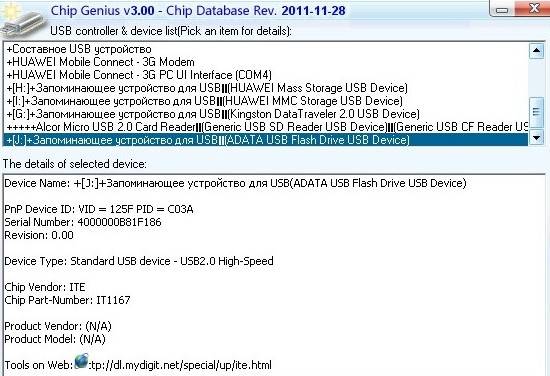
- ChipGenius – determină producătorul și alte informații despre dispozitiv;
- AlcorMP – reflashează controlerele flash USB de la majoritatea producătorilor;
- Instrumentul de recuperare JetFlash - flash drive-urile de la Transcend.
Dacă computerul spune „Insert disc” la pornire, este posibil ca problema să fie drivere învechite care ar trebui eliminate.

Pentru a face acest lucru:
- Când computerul este oprit, deconectați toate dispozitivele USB (cu excepția mouse-ului și a tastaturii);
- porniți computerul;
- descărcați programul DriveCleanup;
- În funcție de versiunea sistemului de operare, copiați „drivecleunup.exe” pe 32 de biți sau 64 de biți în folderul C:WindowsSystem32;
- accesați linia de comandă și scrieți „drivecleunup.exe”;
- driverele vor începe să fie dezinstalate:
După aceasta, reporniți computerul. Introduceți unitatea flash și sistemul va găsi drivere noi pentru aceasta.

Este posibil ca o unitate flash să nu fie detectată din multe motive, dintre care principalele sunt o defecțiune a dispozitivului sau a portului USB, precum și erori de sistem, dintre care majoritatea pot fi rezolvate prin formatare adecvată și instalarea driverului. Unele programe pot ajuta, de asemenea, la restaurarea blițului USB, așa că ar trebui să urmați instrucțiunile în ordine.
Citire, ce trebuie să faceți dacă Windows nu afișează dispozitivul conectat. Cum să restabiliți funcționalitatea unui astfel de dispozitiv dacă acesta este motivul. O unitate flash sau orice altă unitate USB ar trebui să fie detectată automat de computer și afișată în Explorer și în folderul „Acest PC” după conectarea la portul USB.
Conţinut:
Diagnosticarea problemei
Primul lucru pe care trebuie să-l faci dacă ești conectat disc USB nu apare în managerul de fișiere Windows, trebuie să verificați instrumentul Managementul discurilor.
Pentru a deschide Managementul discurilorîn Windows 8/10, faceți clic dreapta pe meniu Începutși selectați „Gestionarea discurilor”. În Windows 7, apăsați tasta Windows + combinația de taste R pentru a deschide caseta de dialog "Alergă"și introduceți comanda în ea diskmgmt.msc.
Verificați lista de unități din fereastră Managementul discurilorși găsiți unitatea USB care nu este detectată. Ar trebui să apară aici chiar dacă nu se află în dosar "Acest computer", și se potrivesc ca mărime. Uneori este definit ca „Dispozitiv detașabil”, dar nu întotdeauna.

Dacă nu vedeți discul sau unitatea flash nici măcar în Gestionarea discurilor, încercați următoarele:
- Porniți discul, dacă există o astfel de funcție. Unele hard disk-uri externe au un cablu de alimentare separat sau sunt pornite folosind o cheie separată dedicată acestui lucru.
- Conectați dispozitivul la alt port USB. Deconectați unitatea flash de la acest port USB și conectați-o la altul. Poate că unul dintre porturile USB de pe computer a eșuat.
- Conectați dispozitivul la computer fără un hub USB. Dacă unitatea flash este conectată la computer printr-un prelungitor sau un hub USB, încercați să o deconectați de la aceasta și să o conectați direct la computer. Poate că motivul este în hub.
- Încercați alt computer. Conectați unitatea flash la portul USB al altui computer și vedeți dacă este recunoscută de acesta. Dacă dispozitivul nu este detectat și de un alt computer, atunci cel mai probabil problema constă în el.
Rezolvarea problemei
Dacă opțiunile pentru probleme descrise mai sus nu se aplică în cazul dvs., atunci problema dvs. poate fi rezolvată, cel mai probabil, folosind una dintre metodele descrise mai jos. În funcție de ceea ce găsești Managementul discurilor, există opțiuni pentru soluții la problema care a apărut la identificarea unui mediu de stocare extern.
Dacă Windows vede discul, dar nu îl poate citi, înseamnă că are un sistem de fișiere pe care nu îl acceptă. În acest caz, sistemul de operare vă va solicita să formatați discul înainte de a-l folosi. Dar nu te grăbi să o faci! Acest lucru vă va distruge toate datele.

Dacă alte computere văd unitatea flash, dar al tău nu
Dacă alte computere vă detectează unitatea USB, dar a dumneavoastră nu, atunci cel mai probabil există o problemă cu driverele dispozitivului.
Pentru a verifica acest lucru, deschideți Manager dispozitive și căutați Dispozitive de discŞi Controlere USB . Vedeți dacă există dispozitive marcate cu galben în aceste secțiuni semnul exclamării. Dacă există un astfel de dispozitiv, faceți clic dreapta pe el și selectați Proprietăți. Proprietățile vor conține informații despre eroare și starea driverului.

Pentru a remedia problema driverului, faceți clic dreapta pe dispozitiv, selectați Proprietăți / Șofer / Actualizare.

Dacă discul este vizibil în Gestionarea discurilor
Dacă discul este vizibil în Managementul discurilor, dar nu are o scrisoare, atunci din acest motiv este posibil să nu apară în Windows Explorer. Pentru ca sistemul să înceapă să-l afișeze în Explorer, unei astfel de unități trebuie să i se atribuie o literă.
Pentru a face acest lucru, faceți clic dreapta pe el și selectați „Schimbați litera sau calea unității”. Dacă nu există un astfel de element în meniul pop-up, acest lucru se poate datora absenței sau tipului de sistem de fișiere neacceptat al mediului de stocare.

În meniul care se deschide, veți vedea că unitatea nu are o literă alocată - atribuiți-o. Pentru a face acest lucru, selectați Adăuga / / Bine.

Dacă discul este vizibil în Gestionarea discurilor, dar nu este alocat
Dacă discul este vizibil în Managementul discurilor, dar nu este distribuit, ceea ce înseamnă că nu este formatat. Pentru ca un astfel de disc să devină operațional, faceți clic dreapta pe el și selectați „Creează un volum simplu”.
Selectați dimensiunea maximă sugerată a partiției și atribuiți o literă de unitate sugerată de sistem. După aceasta, discul va fi detectat în mod normal de sistem și gata de utilizare.

Dacă discul este vizibil în Gestionarea discurilor, dar nu poate fi formatat
Dacă din anumite motive discul nu poate fi formatat, atunci pentru a-și restabili funcționalitatea, îl puteți șterge complet și apoi recreați partiția.
Nota. Ca urmare a unei astfel de manipulări, toate datele de pe disc (precum și unitățile flash sau cardurile de memorie) vor fi șterse definitiv. Prin urmare, vă faceți griji pentru siguranța lor în avans - scanați discul sau unitatea flash folosind Hetman Partition Recovery și salvați datele într-un loc convenabil.
Pentru a curăța discul, deschideți Linia de comandă ca administrator și ștergeți-l cu comenzi diskpart – "curat".

Tweet
Sunt sigur că aveți documente, fotografii sau videoclipuri care nu ar trebui să fie șterse niciodată. Dacă se întâmplă acest lucru, ei vor ajuta. Dar ce să faci dacă unitatea flash se sparge sau nu mai funcționează? De ce sa întâmplat asta? Astăzi voi răspunde la aceste întrebări.
În primul rând, să definim termenii. Când spun „unitate flash”, se referă la un dispozitiv cu un conector USB:
Și ceea ce este introdus în telefoane și camere se numește carduri de memorie:
Dar aceasta este o complexitate inutilă și poate induce în eroare. Ambele tipuri de unități de memorie pot fi numite unități flash. Cardurile au exact aceleași părți (bine, puțin mai compacte) ca și unitățile flash USB. Acest dispozitive identice. Da, arată diferit, metoda de schimb de date între dispozitiv și unitatea flash este diferită, dar în rest sunt similare. Singura diferență este locul în care sunt conectate.
Și problemele lor sunt similare, iar tratamentul (recuperarea datelor) este același. Și nu este întotdeauna ușor. Amintiți-vă:
Succesul recuperării datelor depinde de gravitatea situației, de modelul unității flash și de suma de bani din buzunarul proprietarului.
Trebuie să știți că repararea și restaurarea datelor sunt două situații care se exclud reciproc. Când scoateți informații, va trebui să demontați unitatea flash, astfel încât să nu fie posibil să o puneți la loc. Dar veți avea datele.
Ce se poate rupe? Și dacă se rupe, va fi posibilă restaurarea fișierelor?
1. Chip-uri de memorie cu celule în care sunt stocate datele.
Datele nu pot fi scrise în celulele de memorie pentru totdeauna. Ciclul lor de viață de citire-scriere este limitat la sute de mii de operațiuni. Odată ce limita este depășită, celula nu va putea reține o încărcare. Fișierele vor deveni ilizibile sau conținutul lor va fi deteriorat. Și dacă pierderea a câțiva octeți în document text amenință doar absența a câteva litere, atunci pentru fotografii, videoclipuri și arhive orice denaturare este inacceptabilă.
Datele sunt stocate într-un astfel de cip. Pot fi mai multe dintre ele
Pentru a evita coruperea datelor, cipurile de memorie au celule care nu sunt utilizate în timpul utilizării normale. De îndată ce memoria începe să se defecteze, controlerul (mai multe despre el mai târziu) va interzice lucrul cu celula defectă și va înlocui cu una de rezervă în locul ei. Din păcate, nu există prea multă memorie de rezervă, mai devreme sau mai târziu, zona de rezervă va fi complet epuizată. Apoi va intra în vigoare planul „B”: înregistrarea datelor va fi interzisă. Citirea nu se va pierde nicăieri, astfel încât să puteți copia în siguranță fișierele pe computerul de acasă sau în alt loc sigur.
Dar asta este ideal. Am întâlnit o situație similară doar pe cardurile de memorie. Unitățile flash USB încep, de obicei, să „efecteze”: fișierele salvate nu se mai deschid deoarece sunt deteriorate. Ce să fac? Vai: niciun program de recuperare de date nu va ajuta aici!
Deci, deteriorarea cipului de memorie poate duce la pierderea permanentă a datelor. Din fericire, resursa de citire-scriere este destul de mare (sute de mii de cicluri). Chiar dacă umpleți complet unitatea flash în fiecare zi și apoi ștergeți totul, eșecul nu va apărea înainte de un an de funcționare. Și MicroSD din telefoane sunt mai rezistente la acest lucru, deoarece, așa cum am scris mai sus, protecția este declanșată și fișierele pot fi copiate într-un loc sigur.
Mult mai des apar probleme cu controlerul.
2. Controler(nu un controler!) - un cip care se ocupă de transferul de date între cipurile de memorie și un computer, telefon sau alt dispozitiv extern.
Cel mai adesea, apar probleme cu acesta. Aceasta este o componentă complexă cu propria memorie și un set de părți electronice, în care orice se poate rupe. De exemplu, conținutul firmware-ului controlerului este adesea deteriorat, iar unitatea flash pur și simplu nu este detectată atunci când este conectată la un computer sau devine vizibilă ca un disc cu o dimensiune de 0 octeți. Multe unități flash USB pot fi reparate acasă folosind programe de flash (datele se vor pierde!), dar acest truc nu va funcționa cu carduri de memorie în miniatură - au un corp monolit (pentru a spune simplu, totul este într-un singur cip), care nu poate fi demontat.
Controlerul nu poate fi reparat, dar datele pot fi restaurate. Contactați companiile de recuperare a datelor - se vor putea conecta la cipul de memorie, ocolind controlerul sau să transfere memoria exact pe aceeași unitate flash donatoare.
3. „Hamul” electronic. Acestea sunt diverse componente electronice (rezistoare, diode, regulator de putere) împrăștiate pe placă.
Părțile sunt „în primele linii”, atenuând supratensiunile datorate înlăturării neașteptate a unei unități flash din port și a altor interferențe electronice, deci foarte vulnerabil. Situația este deosebit de proastă cu cardurile de memorie și unitățile flash monolitice: din cauza aspectului dens, părțile de lucru sunt slab răcite, iar riscul de ardere crește. Cardurile de memorie, spre deosebire de unitățile flash USB monolitice, sunt și mai rele: sunt amplasate în interiorul unui dispozitiv de lucru, care se încălzește și el.
În funcție de modelul unității flash, puteți fie înlocui piesele cu altele noi (și unitatea flash va dura ceva timp), fie vă puteți conecta direct la cipul de memorie pentru a obține datele. Desigur, acest lucru necesită oameni cu abilitățile și tehnologia potrivite.
Sfat: iarna, când hainele pufoase și călduroase devin o tendință, electricitatea statică ucide chiar o dată sau de două ori acest „ham”. Dacă purtați ceva care provoacă scântei atunci când îl scoateți, înainte de a lucra cu computerul și/sau de a ridica o unitate flash, atingeți partea nevopsită a bateriei de încălzire - încărcarea acumulată va dispărea și echipamentul va fi epuizat. Pericol.
4. Conector și carcasă.
Unitățile flash USB și cardurile de memorie au conectori diferiți, dar problema este comună: contactele sunt deteriorate. Oxidare, ștergere, pur și simplu presiune insuficientă - iar acum unitatea flash nu mai este detectată atunci când este conectată, iar telefonul nu vede cardul de memorie. Problema poate fi rezolvată prin curățarea contactelor cu o gumă de șters sau, dacă este un conector USB full-size, prin strângerea ușor, astfel încât unitatea flash să stea bine atunci când este conectată la computer.
Pentru cardurile de memorie mari, zăvorul se poate rupe sau carcasa se poate dezlipi, aceasta poate fi reparată cu bandă obișnuită (înfășurați carcasa și gata). Contactele pot fi, de asemenea, șterse, dar dacă carcasa este crăpată, este o cauză pierdută. Habar nu aveam cât de fragile erau până când am doborât accidental MicroSD-ul de pe masă și l-am stricat. După ce a căzut pe margine, cardul s-a crăpat pur și simplu.
De asemenea, am văzut adesea consecințele găsirii unei unități flash în buzunarul din spate al blugilor. Rezultatul este întotdeauna același:
Uneori, expresia „s-a întâmplat ceva rău” ar trebui luată la propriu. Fotografie de pe dannydullin.com
Repararea conectorilor rupti este o procedură destul de simplă pentru lucrătorii din centrele de service. După reparație, unitatea flash poate fi folosită în continuare.
Despre erorile software
Pe lângă defecțiunile hardware, apar și erori de software. Dosare in caz software Eșecurile sunt destul de ușor de recuperat. De obicei programe gratuiteși o apucă cu capul înainte. Apoi formatați unitatea flash și continuați să o utilizați.
O modalitate simplă de a determina tipul de defecțiune: dacă unitatea flash nu se afișează atunci când este conectată la un PC sau la un telefon, hardware-ul este stricat. Și dacă este recunoscut, dar există ceva în neregulă cu fișierele, problema este software-ul. De obicei, algoritmul acțiunilor este următorul:
1. Preluați informații folosind programe de recuperare a datelor.
2. Formatați unitatea flash (faceți clic dreapta pe unitate în folderul „Acest PC” - Formatare - Start).
Singurul problema de software, care nu poate fi rezolvată prin formatare - modificarea dimensiunii secțiunii. Apare după instalarea unei unități flash mari în camerele vechi. Camera, neștiind că există astfel de unități flash încăpătoare, creează o partiție mai mică decât este necesar. Vă va ajuta să lucrați cu partiții de disc. Can folosind Windows: Panou de control - Gestionare computer - Gestionare disc - faceți clic dreapta pe partiția de pe unitatea flash - Șterge volum, apoi Creare volum, trebuie să selectați FAT32 în loc de NTFS. Acest lucru va reconstrui sistemul de fișiere de la zero cu dimensiunea corectă.
Defecțiuni hardware
Deci, ce să faceți dacă controlerul se arde sau unitatea flash se rupe la jumătate și există date importante acolo? Cum să le restaurăm?
Aici încep dificultățile. Metodele de extragere a datelor pot fi împărțite în trei tipuri convenționale. Totul depinde de ce este spart și de ce tip de unitate flash - obișnuită sau monolitică.
1. Transferați memoria pe o unitate flash funcțională.
Specialiștii instalează un cip de memorie de pe o unitate flash deteriorată pe un donator de exact același model.
Opțiune ideală: după reparație, unitatea flash conectată la computer este recunoscută ca un disc amovibil obișnuit, documentele sunt copiate ușor și simplu într-un loc sigur. Nu puteți realiza acest truc cu cardurile de memorie; componentele sunt prea strânse și nu pot fi lipite sau carcasa este complet monolitică. Dar următoarea opțiune este potrivită.
2. Citiți memoria direct.
Pentru a accesa memorie, puteți face fără controler. Specialiștii se conectează direct la ieșirile cipului de memorie și citesc conținutul acestuia în formă „brută”, apoi folosesc software specializat de recuperare a datelor pentru a prelua fișierele.
Dar acest lucru nu este întotdeauna cazul. Uneori există mai multe cipuri de memorie și/sau controlerul funcționează conform propriilor algoritmi, despre care numai producătorul știe.
3. Recuperarea datelor de pe dispozitive monolitice.
Nu este posibil să vă conectați rapid la memoria cardurilor MicroSD și a unor modele de unități flash SD și USB trebuie să faceți o muncă dificilă cel puțin pentru a accesa pinii cipul de memorie. Recuperarea datelor necesită echipamente scumpe pe care majoritatea laboratoarelor nu le au și mult timp. De aceea prețurile sunt mari. Prețul minim pentru restaurarea unităților flash monolitice, pe care l-am găsit pe Internet, este de 12 mii de ruble.
Conectarea la un cip de memorie pe o unitate flash monolitică. Fotografie de pe gillware.com
Lucrul cu unități flash monolitice este un proces complex și minuțios, care nu se termină întotdeauna cu succes.
De ce sunt proaste unitățile flash monolitice? Cert este că în loc de placa veche bună, folosesc un substrat subțire și părți lipite cu fire mai mici de un fir de păr. Toate aceste lucruri sunt acoperite cu lac. Rezultatul este o structură monolitică care nu poate fi dezasamblată. Specialiștii folosesc un microscop pentru a dezlipi strat cu strat, iar apoi, când urmele devin vizibile, le lipează la contactele dorite. Aceasta este o măsură temporară după eliminarea datelor, unitatea flash se irosește.
Fotografie de pe blog.acelaboratory.com
Un punct important: la restaurarea unităților flash monolitice, este adesea nevoie de un donator. Pentru a înțelege care contact este responsabil pentru ce, trebuie să utilizați un analizor logic și, eventual, un aparat cu raze X pentru a vedea cum funcționează exact aceeași unitate flash intactă.
Unitate flash monolitică sub raze X. Fotografie de pe site-ul habrahabr.ru
O astfel de muncă necesită o plată adecvată, așa că nu toată lumea își poate permite să plătească pentru recuperarea datelor de pe unități flash monolitice. Dacă aș fi angajat al unui laborator cu un serviciu similar, aș insera aici o reclamă, dar nu lucrez în acest domeniu, așa că le voi spune victimelor un lucru: simpatizez sincer. Este deosebit de trist când se sparge o unitate flash de la un producător chinez nenumit. Poate că nu știu ceva și unitățile flash fără nume sunt la fel de asemănătoare între ele ca două mazăre într-o păstaie, dar ceva îmi spune că nu este așa.
Când o unitate flash Brand chinezesc XEDIAN mi-a ordonat să trăiesc mult ca soția mea, am început să mă uit la ea (unitatea flash, nu soția mea) în speranța că există contacte oficiale pe ea. Aceste contacte simplifică accesul la memorie și, în consecință, reduc costul procesului de recuperare. Nu existau contacte, dar sub stratul superior de vopsea am găsit inscripția „SanDisk Extreme Plus 32 GB”. A fost aplicat strâmb, ceea ce indică un fals și nu există carduri de memorie similare ca aspect pe site-ul web SanDisk. Întrebare retorică: cât va costa recuperarea datelor de pe o unitate flash de la un producător chinez care își imprimă plăcuța de identificare pe carduri de memorie contrafăcute? Este dificil să găsești un donator, pentru că sub cardul cu acest nume se ascund diferite modele, judecând după fotografiile și recenziile de pe Aliexpress. Acesta este un caz în care o încercare de recuperare poate costa un ban și este puțin probabil să aibă succes.
De ce se rup unitățile flash?
Ați introdus o unitate flash în computer, nu este detectată și curățarea contactelor nu a ajutat? Acest nu înseamnă ca ai ghinion. Orice Tehnologia tinde să se defecteze atunci când este folosită. Defecte, supratensiuni, schimbări de temperatură, mâini din locul nepotrivit - totul poate provoca o defecțiune. Trebuie doar să-l accepți și să mergi mai departe cu viața ta. Ei bine, sau căutați centre de service cu servicii de recuperare de date.
Pentru a evita tristețea, în avans face copii de rezervă. Mulți au uitat deja de existența DVD-ului, dar aceasta este o modalitate bună de a stoca fotografii de arhivă, videoclipuri și alte date digitale dragi sufletului. Sau cumpărați un hard disk extern.
Proprietari de telefon: puteți instala Yandex.Disk, puteți activa încărcarea automată a fotografiilor în cloud și nu veți pierde niciodată intrări memorabile. Doar 10 GB sunt disponibile gratuit, dar pana pe 3 iulie
- 1. Rădăcinile problemei
- 2. USB-ul nu funcționează
- 3. Când portul USB de pe panoul frontal al PC-ului este dezactivat
- 4. Portul USB de pe computer este defect sau dezactivat
- 5. Conectorul USB este murdar
- 6. Infecția cu diverși viruși
- 7. Problema driverelor învechite sau eșecul acestora
- 8. Erori în sistemul de fișiere
- 9. Conflict de sistem de fișiere
- 10. Principalele concluzii
Este dificil pentru o persoană modernă să-și imagineze viața fără numeroase gadget-uri. Alături de tablete, calculatoare personaleși smartphone-uri, folosim foarte des unități amovibile, USB și carduri de memorie. Dar uneori întâlnim o problemă când nu putem transfera unele fișiere pe unitate, deoarece computerul pur și simplu nu le vede. Astfel de defecțiuni tehnice în funcționarea acestor dispozitive pot fi de diferite tipuri - hardware sau software. Ce să faci dacă computerul nu vede unitatea flash? Ar trebui să cumpăr imediat o nouă unitate detașabilă? Sau încercați să rezolvați cumva această problemă? Mai multe detalii despre acest lucru în publicația noastră.
Rădăcinile problemei
Toate tipurile de defecțiuni și defecțiuni ale componentei hardware a unui card SD sau USB sunt destul de frecvente, dar motivul principal- nu o defecțiune fizică, ci, de regulă, eroare software. Practic, cele mai comune motive pentru care un computer nu mai vede o unitate flash sunt următoarele:
- Unitatea flash în sine a încetat să funcționeze;
- Portul USB situat pe panoul frontal al PC-ului este deconectat, deconectat sau defect;
- Conectorul USB este murdar;
- Există o infecție virală;
- Șoferii sunt depășiți, există un eșec sau un conflict în funcționarea lor;
- Au apărut erori sau defecțiuni ale sistemului de fișiere;
- Sursa de alimentare este defectă;
- Există supracurent excesiv pe portalul USB.
Să aruncăm o privire mai atentă la cele mai comune motive pentru care computerul nu vede unitatea.

USB nu funcționează
Uneori, o unitate flash se defectează din cauza impactului mecanic asupra controlerului sau cipului dispozitivului, din cauza deteriorării contactelor de pe placă, din cauza umezelii sau din cauza unui scurtcircuit al circuitului electric. Toate aceste opțiuni de eșec, printre multe alte opțiuni pentru care computerul nu vede USB, sunt cele mai greu de rezolvat.
Dar cum putem determina ce sa întâmplat de fapt cu unitatea? Totul este destul de simplu. În primul rând, verificați-l vizual pentru orice deteriorări mecanice, tot felul de fisuri și așchii. Apoi, verificați dacă un astfel de dispozitiv este funcțional. Pentru a face acest lucru, conectați USB la conectorul PC-ului. Dacă în același timp auziți un sunet caracteristic pe computer (la conectarea unui dispozitiv nou) sau LED-ul de pe unitate se aprinde, înseamnă că totul este în ordine, puteți încerca să rezolvați cumva problema. Dar dacă nu s-a întâmplat nimic, problema este mai gravă. Și, cel mai probabil, nu veți putea folosi USB în viitor.

Desigur, dacă informațiile care au fost salvate anterior pe această unitate sunt foarte importante pentru dvs., puteți încerca să le duceți la un centru de service. Este foarte posibil ca tehnicianul să încerce să înlocuiască controlerul sau să lipize din nou contactele. Dar o astfel de muncă va fi destul de costisitoare. În primul caz, dacă USB-ul dă semne de viață, vom încerca și alte metode pentru a-i restabili funcționalitatea.
Când portul USB de pe panoul frontal al PC-ului este dezactivat
Aceasta este una dintre cele mai frecvente probleme cu care se confruntă utilizatorii de computere. De regulă, cel mai adesea introducem USB în portul frontal. Este simplu și convenabil. Dar uneori, chiar și în timpul asamblarii computerului, dintr-un motiv sau altul panoul frontal nu a fost conectat la sistemul de alimentare. În astfel de cazuri, unitatea flash nu va fi reflectată, deși nu există probleme în funcționarea acesteia.

Cum se rezolvă o astfel de problemă? Există două opțiuni. Primul este cel mai simplu: conectați USB la un alt conector situat pe panoul din spate al computerului. Al doilea este să conectați cablul de alimentare la panoul frontal al computerului. placa de baza. Vă rugăm să rețineți că porturile de conectare, în funcție de model specific PC-urile vor fi diferite.
Cele mai comune tipuri de fire sunt „D-”, „VCC”, „D+”, „GND”. În plus, pe placa de bază marcajele de culoare ale conectorului și cablului sunt aceleași, dar este mai bine să urmați etichetele ca ghid. Algoritmul de operare este următorul:
- Obținem acces la placa de bază (deșurubați șuruburile de montare de pe carcasă și scoateți capacul);
- Cautam un cablu care duce la panoul frontal si un conector identic pe placa de baza

Portul USB de pe computer este defect sau dezactivat
În unele situații, imposibilitatea de citire a datelor de pe mediile amovibile nu este în întregime legată de problema USB-ului în sine, ci de conectorul la care este conectat. Dar, în acest caz, nu numai unitatea flash nu va mai funcționa, ci și alte dispozitive pe care le conectați la acest port. Cum se rezolvă o astfel de problemă? Este suficient să vă înarmați cu un fier de lipit obișnuit și să aveți cel puțin cunoștințe minime despre proiectarea circuitelor. Dar dacă nu aveți astfel de cunoștințe, este mai bine să nu riscați și să contactați cel mai apropiat centru de service.

Uneori problema este specifică nu numai unui conector, ci și celorlalți. În acest caz, este mult mai complicat. Uneori, porturile pot fi dezactivate setări BIOS. Această problemă este ușor de rezolvat. Pentru a intra în meniul BIOS, apăsați tasta corespunzătoare de pe tastatură în primele secunde de la pornirea computerului. De obicei, aceasta este tasta F2 sau Del. Apoi accesați secțiunea „ Setări avansate"/"Configurare USB". Apoi, găsiți „Controler USB”. Pentru a permite utilizarea porturilor, opusul trebuie setat la „Activat”. Imediat după activarea acestei opțiuni, faceți clic pe F10 pentru a salva setările.

Conectorul USB este murdar
Destul de des, motivul pentru care computerul nu vede unitatea flash este un conector USB murdar. La urma urmei, în esență, o unitate flash este dispozitiv mobil. Este adesea purtat în serviete, rucsacuri, genți și pus în buzunare. De aceea, nu este surprinzător că în timp, praful și resturile mici se acumulează în conector. Ca urmare, unitatea flash devine inoperabilă. Pentru a curăța conectorul USB, utilizați un obișnuit tampon de bumbacși îndepărtați cu grijă toate resturile de pe conector. După aceasta, umeziți bețișorul cu alcool și apoi ștergeți contactele.

Infecție cu diverși viruși
Problema securității unității este una dintre cele mai presante astăzi. Vizitând un site web cu care sunteți obișnuit, puteți obține o infecție periculoasă. Ca să nu mai vorbim despre descărcarea de programe din surse dubioase. Care este rezultatul? Sistemul detectează unitatea, puteți auzi chiar și un sunet caracteristic (dispozitivul se conectează la sistem), dar nu veți putea citi informațiile. Va apărea un mesaj: „Application not found” sau „Removable media not found”.

Primul lucru de făcut într-o astfel de situație este să instalați un antivirus de înaltă calitate software pe computerul dvs. și efectuați imediat o diagnosticare completă a fișierelor. Pentru a accesa datele de pe un USB, este important să ștergeți fișierul care conține virusul și apoi să scanați unitatea. În astfel de scopuri, accesați „Start”, apoi introduceți „Afișați fișierele și folderele ascunse” în rând. Apoi, faceți clic stânga pe elementul găsit. Se va deschide fereastra Opțiuni folder. În ea, debifați opțiunea „Ascunde fișierele de sistem protejate” și puneți-o pe „Afișați fișierele, folderele și unitățile ascunse”. După aceste acțiuni, faceți clic pe „Aplicați” și apoi pe „Ok” pentru ca toate modificările să intre în vigoare.

Apoi, deschideți „Computerul meu” și folderul unității. Există un fișier numit „Autorun”, ștergeți-l și verificați unitatea flash pentru viruși. După toate aceste proceduri, puteți utiliza pe deplin unitatea flash. Nu ar trebui să fie probleme cu asta.
Problema șoferilor învechiți sau eșecul acestora
Această problemă este destul de comună. În plus, este posibilă o defecțiune din cauza unei închideri neașteptate a sistemului de operare sau a unei supratensiuni. În plus, este posibil ca unele modele mai vechi de PC să nu funcționeze cu unități cu o capacitate de 32 GB sau mai mult.
Cum se rezolvă o astfel de problemă? Deschideți „Manager dispozitive”. După aceea, conectați unitatea la computer și deschideți „Controle USB”. După aceste acțiuni, selectați „Dispozitiv de stocare” și faceți clic dreapta pentru a deschide meniul de sistem și faceți clic pe „Ștergeți”. Astfel putem elimina driverul dispozitivului de stocare instalat pe sistem. După astfel de acțiuni, scoateți unitatea flash de pe computer și reconectați-o. Acest lucru va reinstala driverul pe unitatea flash și problema va fi rezolvată.

Într-o situație în care nimic nu s-a schimbat, încercați să actualizați driverele pentru toate porturile USB. În acest caz, puteți utiliza un disc special (inclus cu placa de baza). Dar dacă nu aveți unul, atunci descărcați utilitarul DriverPack. Un astfel de software va evidenția automat acele drivere pentru care există actualizări și, după acordul dvs., va efectua procedurile necesare.
Erori ale sistemului de fișiere
În unele cazuri, este posibil ca computerul să nu detecteze unitatea din cauza erorilor sistemului de fișiere. Cum pot verifica asta? Deschideți Manager dispozitive / Dispozitive de disc. Dacă în acest dispozitiv veți vedea o unitate flash, funcționează, dar din anumite motive sistemul de fișiere nu o acceptă și, prin urmare, nu o reflectă în Explorer. Cum să remediez asta? Încercați să formatați unitatea.

Conflict de sistem de fișiere
Uneori, conținutul unității nu este afișat din cauza unui conflict între sistemele de fișiere de pe computer și unitatea amovibilă. De exemplu, dacă PC-ul funcționează sistem NTFS, iar USB utilizează FAT32, o situație de conflict nu este exclusă. Și chiar mai mult această problemă apare nu numai în Windows, ci și pe alte platforme, în special pe Mac OS. Ce să faci într-o astfel de situație? În primul rând, găsește PC-ul care folosește un alt sistem de fișiere, apoi deschide unitatea și salvează datele care sunt importante pentru tine, deoarece după procedura de formatare, acestea vor fi pierdute pentru tine.
Principalele concluzii
Am analizat doar câteva dintre motivele care împiedică computerul să citească unitatea și informațiile de pe acesta. Soluțiile descrise vă vor ajuta cu siguranță să scăpați de această problemă, altfel va trebui totuși să vizitați un centru de service.
Fiecare persoană s-a confruntat cu o situație foarte neplăcută când computerul nu vede unitatea flash. Motivele acestui fenomen pot fi foarte diferite, dar în cele mai frecvente cazuri, eliminarea acestei probleme nu necesită cunoștințe sau abilități speciale, este suficient să aveți o înțelegere de bază a funcționării dispozitivului;
Dacă nu știți nimic despre desktop, iar metodele standard de rezolvare a acestei probleme nu ajută, atunci acest articol vă va ajuta. Se vor discuta principalele motive pentru care PC-ul nu vede dispozitivul conectat și metode de rezolvare a acestei probleme.
Eroare dispozitiv
Cea mai comună, dar în același timp cea mai neplăcută opțiune este o defecțiune a unității. Pentru a verifica acest lucru, trebuie să încercați să utilizați unitatea flash USB pe alt computer. Dacă nici el nu vede dispozitivul, atunci diagnosticul este evident. Din păcate, în acest caz nu se poate face nimic. Singura ta opțiune este să cumperi o unitate nouă.
Problemă cu portul USB
Există adesea cazuri în care unitatea nu este vizibilă pentru computer din cauza problemelor cu portul USB. Dacă vorbim despre portul din spate, atunci cel mai probabil problema constă în defectarea acestuia. În acest caz, este recomandat să apelați la un tehnician care îl poate repara. Dar dacă unitatea a fost introdusă în portul USB frontal, atunci sunt posibile scenarii mai luminoase.
- O opțiune este puterea scăzută a portului frontal. În acest caz, se recomandă să introduceți pur și simplu unitatea în portul din spate.
- Este posibil ca portul USB frontal să nu fie conectat la placa de bază. În acest caz, trebuie doar să îl conectați la placa de sistem. Dar dacă nu înțelegeți deloc computerele și nu puteți face acest lucru, atunci ar trebui să apelați un specialist. Dacă nu doriți să utilizați serviciile unui specialist, puteți introduce pur și simplu unitatea în portul USB din spate.
- Dacă sfaturile anterioare nu au ajutat, atunci ar trebui să te uiți în BIOS. Cert este că uneori producătorul dezactivează porturile USB. Acest lucru se întâmplă destul de rar, dar totuși nu ar trebui să uitați de această posibilitate. În acest caz, trebuie să intrați în BIOS (dacă Pornire Windows apăsați Del, F2 sau altă tastă, care depinde de producătorul PC-ului). În bios, trebuie să găsiți secțiunea Configurare USB-> Avansat-> Configurare USB și să activați acolo porturile USB (controlerul USB trebuie să existe).
- Ca și în cazul portului din spate, este posibilă și cea mai frecventă defecțiune. Din nou, merită să apelați la un profesionist.

Virus pe computer/unitate flash
Motivul probabil pentru care Windows nu detectează unitatea flash poate fi un virus. Prin urmare, dacă desktop-ul dvs. nu mai vede brusc dispozitivul conectat, atunci merită să verificați atât computerul, cât și unitatea pentru a detecta un virus. Dacă după scanare este găsit un virus, antivirusul va rezolva problema și computerul va vedea dispozitivul în siguranță.
Eșecul șoferului
Este posibil ca computerul să nu detecteze unitatea USB din cauza unei probleme cu driverele dispozitivului specific. Pentru a verifica acest lucru, ar trebui să mergeți la managerul de dispozitive (Computerul meu-> *Clic dreapta*-> Proprietăți-> Hardware-> Manager dispozitive). Apoi, trebuie să faceți clic pe plus negru, care se află lângă secțiunea „Controle USB”.

Apoi trebuie să introduceți unitatea și să acordați atenție driverului care s-a schimbat. Trebuie îndepărtat. Imediat după aceasta, scoatem unitatea flash și o introducem imediat înapoi. Dacă ați șters acel driver, va începe instalarea unui nou driver. După aceasta, computerul va putea vedea dispozitivul conectat fără probleme.
Incompatibilitatea sistemului de fișiere
Pentru a rezolva acest tip de problemă, trebuie să formatați unitatea pentru sistemul de fișiere necesar. Dacă trebuie să aflați sistemul de fișiere de pe computer, atunci ar trebui să mergeți la My Computer-> *Clic dreapta*-> Proprietăți. În această secțiune, veți afla în ce sistem de fișiere aveți nevoie pentru a formata unitatea. Acest lucru se poate face folosind program special, care va vedea unitatea flash dacă problema dvs. este într-adevăr sisteme de fișiere incompatibile. În setările programului, specificați sistemul de fișiere necesar și după câteva minute vă bucurați de faptul că desktop-ul vă vede dispozitivul.
Problemă cu partițiile recunoscute ale unității
Dacă unitatea dvs. USB este detectată, dar nu se află în partițiile dispozitivului, aceasta înseamnă că i s-a atribuit litera unei partiții existente. Această problemă apare destul de des, dar este foarte ușor de rezolvat. Pentru a rezolva acest lucru, trebuie să mergeți la Panou de control->Administrare->Gestionare computer->Gestionare disc. Partea centrală a ecranului va conține toate unitățile care sunt conectate la sistem în în acest moment. Trebuie să faceți clic pe „ disc amovibil„(așa va fi recunoscut cardul dvs. Flash) și apoi selectați opțiunea „înlocuiți litera unității”. Aici schimbi litera atribuită cu oricare alta liberă, după care va fi cu siguranță vizibilă pentru PC.
Portul USB este murdar
Poate că acesta este unul dintre cele mai comune motive pentru care un computer nu vede o unitate flash. Dacă conectorul este murdar, trebuie doar să-l curățați. Ca rezultat, unitatea dvs. va deveni vizibilă pentru computer (desigur, dacă nu există alte probleme).
Acest articol a examinat toate motivele posibile pentru care un computer nu poate vedea o unitate flash. Dacă dintr-o dată nu ați putut rezolva problema, atunci ar trebui să verificați din nou fiecare dintre motivele posibile. Și apoi unitatea dvs. flash va fi cu siguranță recunoscută de computer.
 uptostart.ru Știri. Jocuri. Instrucţiuni. Internet. Birou.
uptostart.ru Știri. Jocuri. Instrucţiuni. Internet. Birou.


